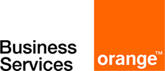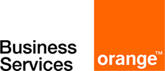
moi
Orange / IT&Labs
développeur Java / architecte logiciel
admin système Linux
15 ans Linux
pourquoi utiliser un shell sur son poste ?
alors qu'on a une souris !
- plus efficace que le clic !
- seule solution pour interagir avec un serveur Linux distant (dans le cloud)
- un peu dur de plonger dedans...
- une distrib linux contient plusieurs milliers de programmes !
bash$ ls -1 /bin /usr/bin | wc -l 3280
- syntaxe hétérogène entre les programmes
BASH
the Bourne-Again Shell
- le shell du projet GNU => utilisé par defaut dans les distribs Linux
- un shell parmis d'autres (sh, zsh, ksh, ...)
- un programme comme les autres (pas de privilèges particuliers)
- exécute des commandes
- tapées au clavier depuis un terminal
- issues d'un script
- très configurable (
~/.bashrc,~/.inputrc, ...)
fonctionnalités interactives
éditeur de la ligne courante
- éditeur de texte mono-ligne
- préfixé par un prompt pour avoir des informations contextuelles
- raccourcis de navigation en mode par défaut (emacs)
CTRL-GAUCHE/CTRL-DROITE: mot précédent / mot suivantCTRL-A/CTRL-E: va au début / à la fin de la ligneCTRL-W: supprime le mot précédentCTRL-U/CTRL-K: supprime la ligne jusqu'au début / jusqu'à la fin
- contrôle d'exécution
CTRL-C: arrête la commande en coursCTRL-Z: gèle la commande en coursCTRL-D: quitte le shell
- astuce : mettre en commentaires la ligne en cours permet de se la garder sous le coude pour plus tard (séquence
CTRL-A,#,ENTRÉE)
la complétion
- touche
TABcomplète la ligne en cours avec soit :- nom de commande
- nom de fichier ou répertoire
- nom de variable
- completion contextuelle à la commande avec
bash_completion$ git <TAB> add commit instaweb rm am config l s ...
- implémenté par des fonctions BASH (
/etc/bash_completion.d/)
la complétion
configuration améliorée
dans le fichier ~/.inputrc
$include /etc/inputrc
# ignore la case
set completion-ignore-case on
# treats hyphens ('-') and underscores ('_') as equivalent
set completion-map-case on
# ignorer les fichiers cachés
set match-hidden-files off
# affiche directement les completions possibles (évite de taper TAB 2 fois)
set show-all-if-ambiguous on
historique des commande
- garde en 'mémoire' les commandes précédemment exécutées
- stocké dans
~/.bash_history - 500 lignes conservées par défaut
- stocké dans
- touche
HAUT/BAS: commande précédente / suivante- peu efficace avec un gros historique
CTRL-R: recherche mot-clé dans l'historiqueALT-.: répère le dernier argument de la commande précédente
historique des commande
configuration améliorée
- recherche incrémentale avec
HAUT/BAS(dans~/.inputrc)
"\e[A": history-search-backward "\e[B": history-search-forward
~/.bashrc)HISTSIZE=20000 HISTFILESIZE=20000
le prompt
- ce qu'affiche le shell avant la zone d'édition
yoann@computer:~/breizhcamp-bashetmoi $
PS1, évaluée à chaque affichage
- peut inclure des informations contextuelles
- peut inclure des appels de fonctions
~/.bashrcun prompt clé en main : liquidprompt
- affiche élégamment des informations utiles uniquement quand le contexte le demande
- https://github.com/nojhan/liquidprompt
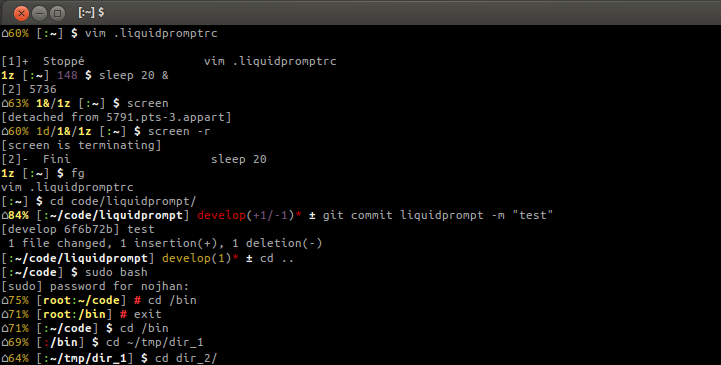
ok, mais qu'est qu'on tape ?
la ligne de commande
petits rappels...
- on tape des commandes !
- navigation et manipulation de répertoires (
cd,mkdir,rmdir, ...)
[yoann:~]$ mkdir test [yoann:~]$ cd test [yoann:~/test]$ ls [yoann:~/test]$
ls, cp, mv, rm, ..)[yoann:~]$ ls template.html [yoann:~]$ cp template.html template.html.old [yoann:~]$ ls template.html template.html.old [yoann:~]$ rm template.html
la ligne de commande
petits rappels...
- l'évaluation est plus complexe qu'un simple lancement de programme
- applique des substitutions (variables, caractères spéciaux, ...)
[yoann:~]$ echo ${PWD}
/home/yoann
[yoann:~]$ echo *
template.html.old
[yoann:~]$ for i in {1..5}; do echo -n "$i "; done
1 2 3 4 5
commandes de base pour survivre
- exécutables systèmes :
- cp, mv, rm, mkdir, rmdir, chown, chmod
- ls, find, stat
- grep, wc, tr, sort, uniq, head, cut, cat, echo, tail(f), more, less, join, date
- xargs, sed, awk
- internes bash :
- cd, pwd
- export, set, env
- if, then, else, fi, for, while, do, done
- |, ||, &, &&
à l'aide !!!
- utiliser le
man
bash$ man ls
-h ou --helpbash$ ls --help Utilisation : ls [OPTION]... [FILE]... Afficher des renseignements sur les FILEs (du répertoire actuel par défaut). Trier les entrées alphabétiquement si aucune des options -cftuvSUX ou --sort ne sont utilisées. Les arguments obligatoires pour les options longues le sont aussi pour les options courtes. -a, --all ne pas ignorer les entrées débutant par . -A, --almost-all ne pas inclure . ou .. dans la liste
exemples de programmes
lignes de commande...
exemple 1 : mise en bouche
les 2 commandes que j'utilise le plus
$ history | awk '{print $2}' | sort | uniq -c | sort -k1,1nr | head -2
3682 cd
2967 ls
exemple 1 : mise en bouche
pipeline de commandes
$ history | awk '{print $2}' | sort | uniq -c | sort -k1,1nr | head -2
^ ^ ^ ^ ^
- opérateur pipe :
command A | command B- connecte la sortie standard de
Avers l'entrée deB - les 2 processus s'exécutent en même temps
- connecte la sortie standard de
exemple 1 : mise en bouche
les commandes utilisées
$ history | awk '{print $2}' | sort | uniq -c | sort -k1,1nr | head -2
history: affiche l'historique
$ history 497 ls 498 vi .inputrc 499 cat /etc/inputrc 500 ls 501 history
awk : traitement de chaines (recherches, remplacements, transformations)
$ history | awk '{print $2}'
ls
vi
cat
...
exemple 1 : mise en bouche
les commandes utilisées
$ history | awk '{print $2}' | sort | uniq -c | sort -k1,1nr | head -2
sort: tri le texte entrée
$ history | awk '{print $2}' | sort
cat
history
ls
ls
vi
exemple 1 : mise en bouche
les commandes utilisées
$ history | awk '{print $2}' | sort | uniq -c | sort -k1,1nr | head -2
uniq: supprime les doublons consécutifs-c: préfixe avec le compte
$ history | awk '{print $2}' | sort | uniq -c
1 cat
1 history
2 ls
1 vi
exemple 1 : mise en bouche
les commandes utilisées
$ history | awk '{print $2}' | sort | uniq -c | sort -k1,1nr | head -2
2 ls
1 cat
sort: tri le texte entrée-k1,1: clé de tri => 1ère colonne-n: tri numérique-r: inverse le tri
head: affiche le début
exemple 1 : mise en bouche
redirection dans un fichier
$ history | awk '{print $2}' | sort | uniq -c | sort -k1,1nr > hist-$(date +%Y%m).txt
$ head hist-201405.txt
3682 cd
2967 ls
2364 git
...
- opérateur
>: redirige la sortie standard dans un fichier - opérateur
$(command): substitue l'argument par la sortie standard de l'exécution decommand
exemple 2 : on en veut plus
liste des dépôts git ayant une branche nommée mybranch
$ find * -name ".git" | while read d ; do d=${d%.git} ; ( cd "$d" && git branch
--list | grep -q mybranch && echo "$d" ) ; done
exemple 2 : on en veut plus
liste des dépôts git ayant une branche nommée mybranch
$ find * -name ".git" | while read d ; do d=${d%.git} ; ( cd "$d" && git branch
--list | grep -q mybranch && echo "$d" ) ; done
dépot-3/
dépot-5/
dépot-8/
exemple 2 : on en veut plus
liste des dépôts git ayant une branche nommée mybranch
$ find * -name ".git" | while read d ; do d=${d%.git} ; ( cd "$d" && git branch
--list | grep -q mybranch && echo "$d" ) ; done
dépot-3/
dépot-5/
dépot-8/
reformattons !
$ find * -name ".git" | \
while read d ; do \
d=${d%.git} ; \
( cd "$d" && git branch --list | grep -q mybranch && echo "$d" ) ; \
done
le caractère \ permet d'échapper le retour chariot
exemple 2 : on en veut plus
liste des dépôts git ayant une branche nommée mybranch
-> $ find * -name ".git" | \
while read d ; do \
d=${d%.git} ; \
( cd "$d" && git branch --list | grep -q mybranch && echo "$d" ) ; \
done
- métacaractère
*remplacé par la liste des fichiers dans le répertoire courant - commande
find: recherche récursive de fichiers par critères
$ find * -name ".git" dépot-1/.git dépot-2/.git dir-1/dépot-Z/.git ...
exemple 2 : on en veut plus
liste des dépôts git ayant une branche nommée mybranch
$ find * -name ".git" | \
-> while read d ; do \
...
-> done
- commande
while x; do command ; done- boucle exécutant
commandtant que la commandexréussi
- boucle exécutant
;sépare une liste de commandes exécutées séquentiellement- commande
read var- assigne à
varune ligne lue depuis l'entrée standard - succès tant que l'entrée standard n'est pas vide (code retour 0)
- assigne à
note : construction fonctionnant avec des noms de fichiers ayant des espaces
exemple 2 : on en veut plus
liste des dépôts git ayant une branche nommée mybranch
$ find * -name ".git" | \
while read d ; do \
-> d=${d%.git} ; \
( cd "$d" && git branch --list | grep -q mybranch && echo "$d" ) ; \
done
- assignation
varname = value - Shell Parameter Expansion
${variable%word}enlèvewordà la fin devariable${variable#word}enlèveworddu début devariable
exemple 2 : on en veut plus
liste des dépôts git ayant une branche nommée mybranch
$ find * -name ".git" | \
while read d ; do \
d=${d%.git} ; \
-> ( cd "$d" && git branch --list | grep -q mybranch && echo "$d" ) ; \
done
sous shell : ( command )
- exécute
commanddans un nouveau process bash - permet de ne pas polluer le process principal
$ ps | grep bash | wc -l 1 $ ( ps | grep bash | wc -l ) 2
exemple 2 : on en veut plus
liste des dépôts git ayant une branche nommée mybranch
$ find * -name ".git" | \
while read d ; do \
d=${d%.git} ; \
-> ( cd "$d" && git branch --list | grep -q mybranch && echo "$d" ) ; \
done
liste de commandes
command A && command B: exécuteBsiAa réussie (ET logique)command A || command B: exécuteBsiAa échouée (OU logique)command A ; command B: exécuteApuisB
exemple 2 : on en veut plus
liste des dépôts git ayant une branche nommée mybranch
$ find * -name ".git" | \
while read d ; do \
-> d=${d%.git} ; \
( cd "$d" && git branch --list | grep -q mybranch && echo "$d" ) ; \
done
- command
grep: recherche de pattern dans un fichier ou l'entrée standard-q: mode silencieux (quiet)- code retour 0 si pattern trouvé
- command
echo: affiche les arguments passés
exemple 3 : super combo !
- génère un changelog unifié à partir de changelog Debian d'un ensemble de sous-modules
$ git diff --submodule=log $COMMIT_START $COMMIT_END | \
sed -n -r 's|^Submodule ([^ ]+) ([0-9a-f]{7}\.?\.\.[0-9a-f]{7})[: ].*|\1 \2|p' | \
while read sm vv ; do \
v1=${vv%%..*} ; v2=${vv##*..} ; \
echo ">>> ${sm} (${v1}..${v2})" >&2 ; \
if [[ ${v1} = 0000000 ]] ; then \
cat "${sm}/debian/changelog" ; \
else \
git --git-dir="${sm}/.git" diff "${v1}..${v2}" -- debian/changelog | \
sed -n '/^+++/!s:^+::p' ;\
fi ;\
done
du one-liner au script
- fichier texte avec droits d'exécution :
chmod +x myscript.sh - entête spécial avec le shebang :
#!/bin/bash - possibilité de définir des fonctions pour organiser son code
#!/bin/bash
function usage {
echo 'Salut le BreizhCamp'; exit 1
}
[[ $# == 0 ]] && usage
echo "$@"
quelques tips
- expansion de crochet :
{mot1,mot2}
$ echo mv realllylongname.cpp{,-old}
mv realllylongname.cpp realllylongname.cpp-old
$ cd -
$ rename 's/old/new/' *.java
<(command) : expose le flux de sortie de command comme un fichier$ diff <(sort -u file1) <(sort -u file2)
- évite de créer des fichiers temporaires dans des cas complexes
quelques tips
sed(stream editor) : outil de manipulation de texte permettant d'inserer, de supprimer, de chercher et replacer du texte- substitution simple dans un fichier
$ sed -e 's/foo/bar/' myfile.txt
- liste des suffixes de recherche DNS
$ sed -n 's/^search //p' /etc/resolv.conf
jq (JSON processor) : équivalent de sed pour des données JSONsponge : l'éponge à fichier (paquet moreutils)
bash$ sort test.csv | sponge test.csv
les alias
raccourcis vers une commande ou pré-configuration
alias l='ls -CF' alias ..='cd ..' alias ...='cd ../..' # accès rapide au répertoire du projet foo alias cdf='cd ~/Projets/foo'
généralement définis dans ~/.bash_aliases
Autour de BASH
tmux : un multiplexeur de terminal
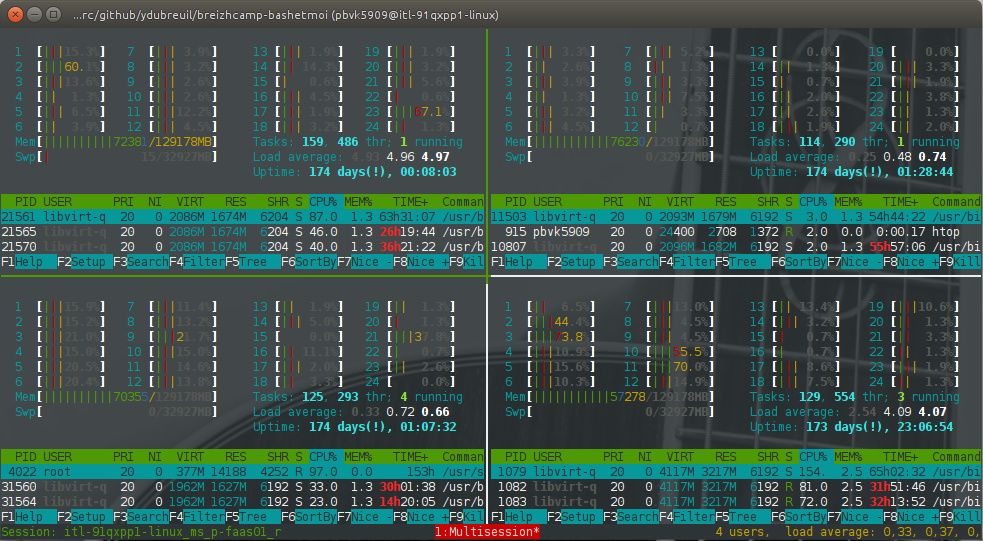
tmux : un multiplexeur de terminal
- plusieurs terminaux virtuels dans une même fenêtre (multiplexe le terminal)
- détachement / rattachement d'une session
- visualisation de plusieurs processus en même temps
- multiplexage du clavier possible
- permet d'exécuter une commande sur plusieurs serveurs en même temps
- alternative à GNU
screen
vu de la fenêtre
Chocolatey- outil d'installation automatique de paquets logiciels pour Windows
- équivalent de
apt-getouyum - https://chocolatey.org
ConsoleZ: une vrai console (copier / coller, redimensionnement, ...)
c:\> cinst ConsoleZ
MinGW: Minimalistic GNU for Windows
c:\> cinst mingw
Cygwin : couche de compatibilité Linux pour Windowsc:\> cinst Cygwin
liens
- Bourne-Again SHell manual (GNU)
- Advanced Bash-Scripting Guide (TLDP)
- http://superuser.com : stackoverflow de la ligne de commande
- http://explainshell.com
- projet dotfiles de github
- repos de dotfiles sur github
questions ?
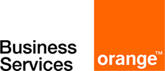
Votez +1 ou bashez moi :)